K obyčejnému odstranění textu, souboru či složek slouží samostatná klávesa DELETE (z angl. = odstranit), která má na klávesnici své důležité místo. U standardní klávesnice je umístěna nahoře nad navigačními šipkami, u klávesnic s notebooky či jiných typů klávesnic se její umístění mění.
DELETE pro smazání textu
V libovolném OS a patrně i v jakémkoliv softwaru způsobí zmáčknutí klávesy smazání textu umístěného za kurzorem, ke smazání textu před kurzorem slouží klávesa backspace, jež bývá u standardních klávesnic umístěna nalevo od klávesy delete, zpravidla nad klávesu enter.
Pokud chceme právě smazaný text obnovit a tuto funkci podporuje textový procesor či jiný editor, v němž zápis provádíme, stačí zmáčknout klávesovou zkratku pro návrat zpět, obvykle CTRL+Z.
DELETE pro odstranění souborů a složek
Další možností využití klávesy DELETE je k odstranění jednoho či více souborů nebo složek. Pracujeme-li v operačním systému Windows (kterékoliv verze), dojde v takovém případě fakticky k jejich přesunutí do KOŠE, nikoliv trvalému odstranění. Pokud bychom chtěli soubor odstranit trvale a nemuset přitom aplikovat zbytečný mezikrok (vysypání koše), stačí před zmáčknutím klávesy DELETE podržet tlačítko SHIFT, viz článek SHIFT+DELETE. Následně budeme ještě dotázáni, zda si opravdu přejeme soubor smazat tvrale, což potvrdíme enterem.
Je trvale odstraněný soubor (ať už pomocí SHIFT+DELETE či přesunutí do koše a jeho následného vysypání) opravdu smazán? Zpravidla ne. I takový soubor se dá poměrně snadno obnovit, viz článek s postupem, jak obnovit smazaná data z USB klíčenky, paměťové karty či jakéhokoliv jiného el. nosiče dat: ZDE. Chceme-li se dat zbavit s jakousi jistotou, musíme využít speciální software na trvalé smazání dat, například Eraser, který jsem popsal ZDE.
DELETE (samostatná klávesa)
- funkčnost/využití: univerzální
Zápis zkratky DELETE (samostatná klávesa) na klávesnici:
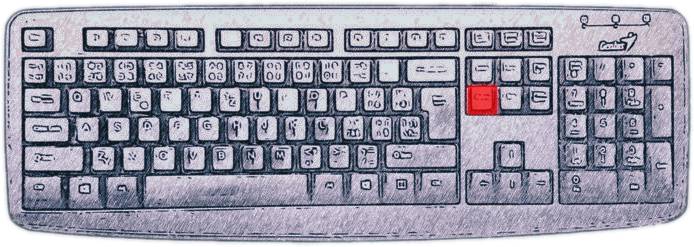

















Mám W10 a klávesa Delete nefunguje, tj. nemaže znaky za kurzorem, a to najednou již cca 2 měsíce. Co může být příčinou? Snad opotřebení v uložení klávesy? Pakliže ano, je možno klávesu z klávesnice vyjmout a opět vložit po ev. očištění kontaktů?
Nejprve zkuste, zda klávesa DELETE funguje na jiné klávesnici. Pokud jinou nemáte, zkuste virtuální. Nejrychleji ji aktivujete tak, že zmáčknete zkratku WIN+R, do kolonky pro spuštění napíšete: osk a dáte ENTER. Následně umístěte kurzor za text a zkuste na virtuální klávesnici použít DELETE.
Pokud pomohlo = je chyba v software, ne v klávesnici.
Pokud nepomohlo, bude to pravděpodobně v klávesnici. Vyjmout tlačítko zpravidla jde (nemáte-li nějakou atypickou, jež to neumožňuje).
Fn-Delete : Smaze znak vpravo od kurzoru na klavesnicich, ktere nemaji klavesu pro mazani dopredu. Misto toho muzete take pouzit zkratku Control-D.
Dobrý den. Mám notebook HP a ukazuje mi to : Press Ctrl+Alt+Del to restart.
To vše jsem dělal a přesto se nezapíná. Totálně jsem ho taky vypnul a stále nic i po vyjmutí baterie.